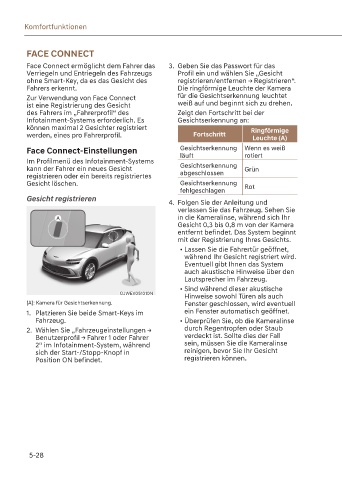Page 210 - Genesis GV60 Manuel
P. 210
Komfortfunktionen
FACE CONNECT
Face Connect ermöglicht dem Fahrer das 3. Geben Sie das Passwort für das
Verriegeln und Entriegeln des Fahrzeugs Profil ein und wählen Sie „Gesicht
ohne Smart-Key, da es das Gesicht des registrieren/entfernen → Registrieren“.
Fahrers erkennt. Die ringförmige Leuchte der Kamera
Zur Verwendung von Face Connect für die Gesichtserkennung leuchtet
ist eine Registrierung des Gesicht weiß auf und beginnt sich zu drehen.
des Fahrers im „Fahrerprofil“ des Zeigt den Fortschritt bei der
Infotainment-Systems erforderlich. Es Gesichtserkennung an:
können maximal 2 Gesichter registriert Ringförmige
werden, eines pro Fahrerprofil. Fortschritt Leuchte (A)
Face Connect-Einstellungen Gesichtserkennung Wenn es weiß
läuft
rotiert
Im Profilmenü des Infotainment-Systems
kann der Fahrer ein neues Gesicht Gesichtserkennung Grün
registrieren oder ein bereits registriertes abgeschlossen
Gesicht löschen. Gesichtserkennung Rot
fehlgeschlagen
Gesicht registrieren 4. Folgen Sie der Anleitung und
verlassen Sie das Fahrzeug. Sehen Sie
in die Kameralinse, während sich Ihr
Gesicht 0,3 bis 0,8 m von der Kamera
entfernt befindet. Das System beginnt
mit der Registrierung Ihres Gesichts.
• Lassen Sie die Fahrertür geöffnet,
während Ihr Gesicht registriert wird.
Eventuell gibt Ihnen das System
auch akustische Hinweise über den
Lautsprecher im Fahrzeug.
• Sind während dieser akustische
O OJWEV051010N
JWEV
051010N
Hinweise sowohl Türen als auch
[A]: Kamera für Gesichtserkennung. Fenster geschlossen, wird eventuell
1. Platzieren Sie beide Smart-Keys im ein Fenster automatisch geöffnet.
Fahrzeug. • Überprüfen Sie, ob die Kameralinse
2. Wählen Sie „Fahrzeugeinstellungen → durch Regentropfen oder Staub
Benutzerprofil → Fahrer 1 oder Fahrer verdeckt ist. Sollte dies der Fall
2“ im Infotainment-System, während sein, müssen Sie die Kameralinse
sich der Start-/Stopp-Knopf in reinigen, bevor Sie Ihr Gesicht
Position ON befindet. registrieren können.
5-28